Eliminar Mac Fixer Pro de MacOS
![]() Escrito por Tomas Meskauskas el (actualizado)
Escrito por Tomas Meskauskas el (actualizado)
¿Cómo eliminar Mac Fixer Pro de Mac?
¿Qué es Mac Fixer Pro?
Según los usuarios que crearon Mac Fixer Pro, esta app está diseñada para arreglar y limpiar equipos y sistemas operativos Mac. Sin embargo, este software se promociona en sitios web engañosos y se distribuye a través de asistentes de otro software. Es muy probable que casi todos los usuarios descarguen e instalen Mac Fixer Pro de forma involuntaria. Las apps de este tipo están catalogadas como aplicaciones potencialmente no deseadas.
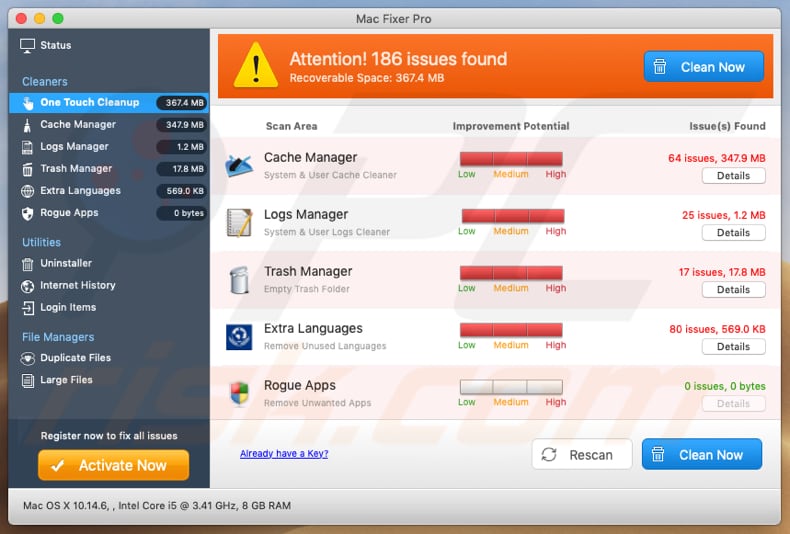
Mac Fixer Pro incluye funciones como "Cache Manager", "Logs Manager", "Trash manager", "Uninstaller", etc. Todas las herramientas disponibles pueden mejorar supuestamente el rendimiento del equipo de una forma u otra. Sin embargo, para usarlos por completo, se requiere activar la aplicación Mac Fixer Pro que no es gratuita. Cabe resaltar que el software que está catalogada como app basura no debería ser de confianza. Siempre hay una posibilidad de que no sea útil. Para ser más exactos, hay muchos casos en los que las apps basura detectan falsos problemas para dar la impresión de que hay muchos problemas que tienen que solucionarse con una aplicación particular. Con pocas palabras, los desarrolladores que crearon apps de este tipo intentan hacer dinero tratando de engañar a usuarios para que paguen por software que no vale nada. No se sabe si Mac Fixer Pro es una de esas apps o no; sin embargo, es muy probable de que así sea. Otro aspecto de las apps basura es que los desarrolladores suelen distribuir más de una app de este tipo a la vez. Con pocas palabras, suelen añadir varias apps basura en un asistente. Normalmente, las apps basura adicionales son varios secuestradores de navegador y adware-type apps. Los secuestradores de navegador están diseñados para cambiar los ajustes de navegación (promocionar algún falso buscador) y grabar información del usuario como direcciones IP, ubicaciones geográficas, consultas de búsqueda, URL de páginas visitadas, etc. Sus desarrolladores ceden datos recabados a terceros que hacen un mal uso para generar ingresos. Las apps de tipo publicitario están diseñadas para mostrar anuncios intrusivos que redireccionan a los usuarios a varias páginas dudosas. O descargan e instalan otras apps no deseadas. Resumiendo, no se recomienda fiarse de las apps que se distribuyen a través de páginas engañosas usando otros métodos cuestionables. Le recomendamos desinstalar todas las apps basura cuanto antes.
| Nombre | Aplicación potencialmente no deseada Mac Fixer Pro |
| Tipo de amenaza | Aplicación potencialmente no deseada, software malicioso de Mac, virus de Mac |
| Detectada como (mmg_mmgsite.pkg) | Avast (MacOS:AMC-N [PUP]), AVG (MacOS:AMC-N [PUP]), ESET-NOD32 (una variante de OSX/GT32SupportGeeks.V Potentially Unwanted), Ikarus (PUA.OSX.Mactweaker), lista completa (VirusTotal) |
| Dominio relacionado | macfixerpro[.]com |
| Síntomas | Su Mac se ve ralentizado más de lo normal, ve anuncios en ventanas emergentes, es redireccionado a sitios web sospechosos. |
| Formas de distribución | Anuncios en ventanas emergentes engañosas, instaladores de software gratuitos (empaquetado), instaladores de reproductor de Flash falsos, descargas de archivo torrent. |
| Daño | Rastreo de la navegación web (problemas de privacidad a la larga), anuncios no deseados, redireccionamientos a sitios web sospechosos, pérdida de información privada. |
| Eliminación | Para eliminar posibles infecciones de malware, escanee su Mac con un software antivirus legítimo. Nuestros investigadores de seguridad recomiendan usar Combo Cleaner. |
Mac Fixer Pro se parece a una serie de apps basura como, por ejemplo, Mac Magician, Speedup Mac Pro y Smart Mac Tuneup. Casi todas las apps de este tipo se promocionan como herramientas que mejoran el rendimiento del equipo, limpian archivos innecesarios y hacen otras cosas. Por desgracia, muy a menudo las apps de este tipo no funcionan como debieran. Con otras palabras, no arreglan ningún problema real ni facilitan al usuario ninguna otra utilidad.
¿Cómo se instalaron las aplicaciones potencialmente no deseadas en mi equipo?
Mac Fixer Pro puede descargarse desde un sitio web oficial supuestamente y, al menos una página fraudulenta engañosa. Sin embargo, casi todos los usuarios instalan apps basura de este tipo sin querer. Esto suele ocurrir cuando hacen clic en anuncios engañosos mostrados en sitios web dudosos o al descargar e instalar software. En otras palabras, cuando los desarrolladores usan el método del empaquetado. Se usan para engañar a los usuarios a que descarguen e instalen varias apps potencialmente no deseadas junto con otro software que descargan voluntariamente. Normalmente, la información sobre estas se oculta en las opciones personalizadas o avanzadas u otras opciones similares. Lamentablemente, no todos los usuarios verifican esos ajustes y así es cómo los instaladores y descargadores instalan apps no deseadas o modifican los ajustes del navegador.
¿Cómo evitar la instalación de aplicaciones potencialmente no deseadas?
Descargue todo el software desde sitios web oficiales, use enlaces directos. No es una buena idea usar asistentes de descargas de software de terceros, redes P2P como clientes torrent, eMule, páginas no oficiales, etc. Asimismo, es importante que las opciones disponibles de las secciones avanzadas o personalizadas de descarga e instalación no se dejen desmarcadas. Si hay ofertas para descargar o instalar algún software no deseado, deberían descartarse antes de finalizar el proceso de descarga o instalación. Evite hacer clic en anuncios que se muestran en páginas sospechosas, pueden apuntar a otras páginas de este tipo u ocasionar descargas o instalaciones no deseadas. Para evitar que el navegador muestre anuncios o abra páginas sospechosas, es necesario desinstalar todas las extensiones, los complementos y plug-ins instalados en este. Esas acciones son también de aplicación para los programas no deseados instalados en el sistema operativo. Si su equipo está infectado con apps basura, le recomendamos llevar a cabo un análisis con Combo Cleaner para eliminarlas de forma automática.
Sitio web de descarga de Mac Fixer Pro:
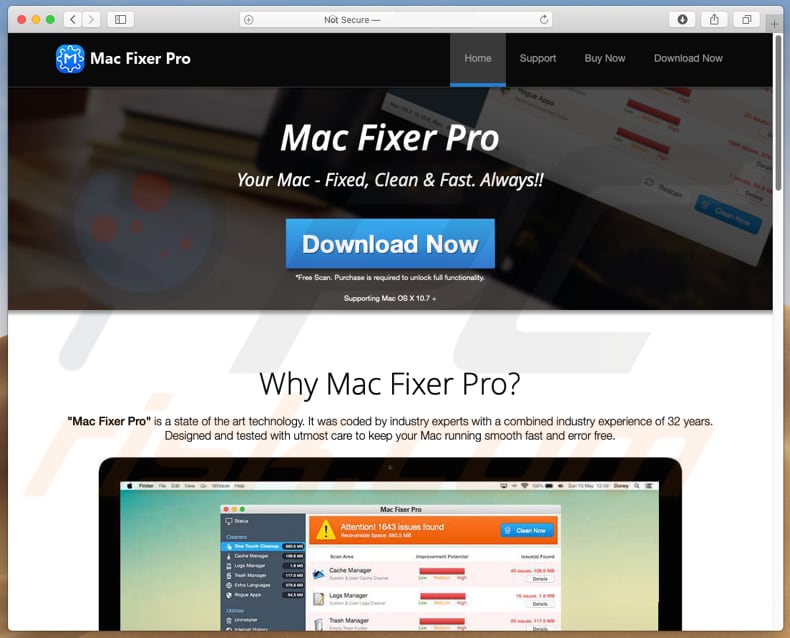
Captura de pantalla de un sitio web engañoso (apple.com-shield-guard[.]live) que se usa para engañar a los usuarios para que descarguen Mac Fixer Pro:
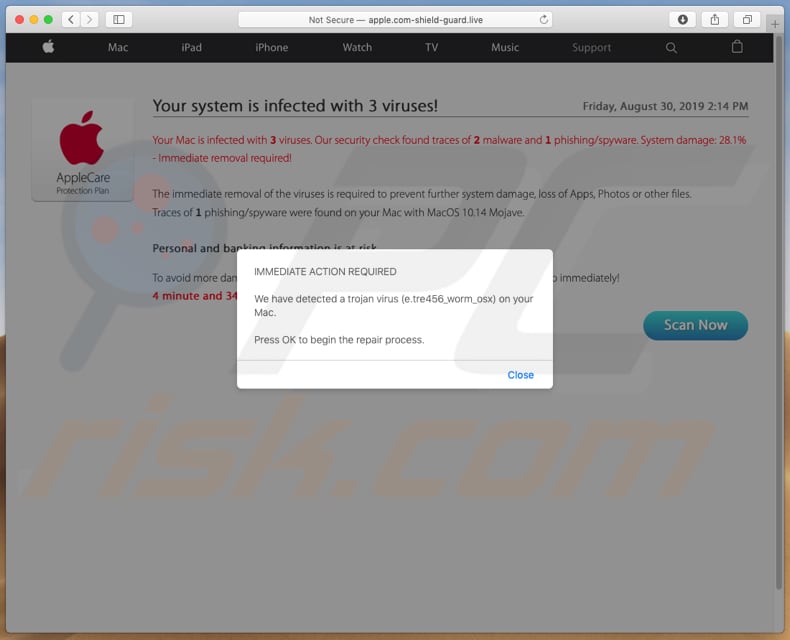
Instalador de la app Mac Fixer Pro:
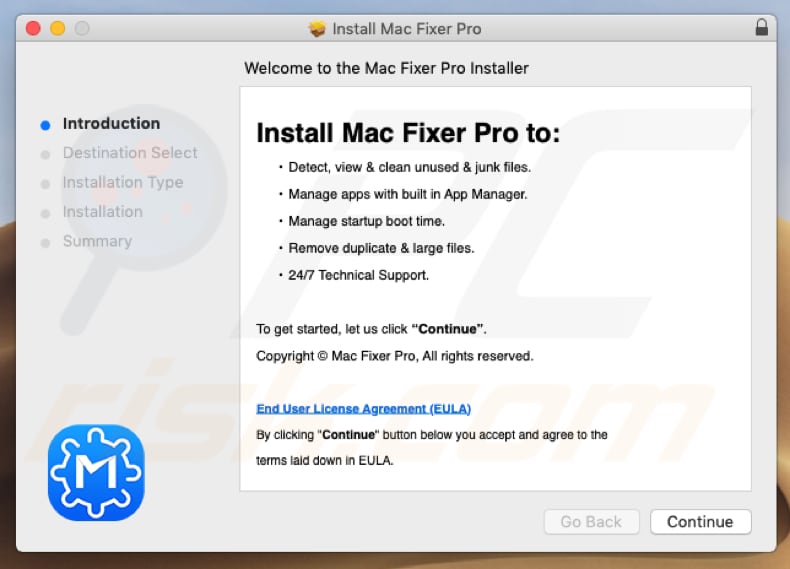
Aspecto de la app Mac Fixer Pro
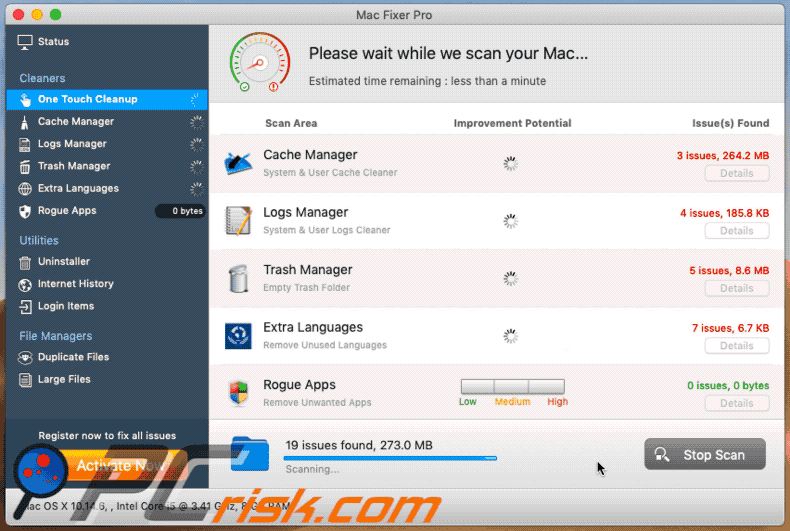
¡AVISO IMPORTANTE!Mac Fixer Pro se añade a sí misma a la lista de aplicaciones que automáticamente se ejecutan en cada inicio de sistema. Por tanto, antes de comenzar, lleva a cabo los siguientes pasos:
- Diríjase a Preferencias del sistema -> Usuarios y grupos.
- Haga clic en su cuenta (Usuario actual).
- Haga clic en "ítems de inicio".
- Busque la entrada "Mac Fixer Pro". Selecciónela y haga clic en el botón "-" para eliminarla.

Eliminación automática instantánea de malware para Mac:
La eliminación manual de amenazas puede ser un proceso largo y complicado que requiere conocimientos informáticos avanzados. Combo Cleaner es una herramienta profesional para eliminar malware de forma automática, y está recomendado para acabar con el malware de Mac. Descárguelo haciendo clic en el siguiente botón:
▼ DESCARGAR Combo Cleaner para Mac
El detector gratuito verifica si su equipo está infectado. Para usar el producto con todas las funciones, debe comprar una licencia para Combo Cleaner. Prueba gratuita limitada de tres días disponible. Combo Cleaner es propiedad y está operado por Rcs Lt, la empresa matriz de PCRisk. Leer más. Si decide descargar este programa, quiere decir que usted está conforme con nuestra Política de privacidad y Condiciones de uso.
Menú rápido:
- ¿Qué es "Mac Fixer Pro"?
- PASO 1. Eliminar los archivos y carpetas relacionados con la aplicación no deseada de OSX.
- PASO 2. Eliminar extensiones malintencionadas de Safari..
- PASO 3. Eliminar complementos malintencionados de Google Chrome.
- PASO 4. Eliminar los complementos potencialmente no deseados de Mozilla Firefox.
Este vídeo muestra cómo eliminar el software publicitario y secuestradores de navegador de un equipo Mac:
Eliminar aplicaciones potencialmente no deseadas:
Elimine las aplicaciones potencialmente no deseadas de la carpeta "Aplicaciones":

Haga clic en el icono Finder. En la ventana del Finder, seleccione "Aplicaciones". En la carpeta de aplicaciones, busque por "MPlayerX", "NicePlayer" o cualquier aplicación sospechosa y arrástrelas hasta la papelera. Tras eliminar las aplicaciones "basura" responsables de que aparezcan anuncios en línea, analice su Mac con un antivirus para descubrir elementos no deseados que puedan seguir ahí.
Elimine los archivos y carpetas vinculados al aplicación potencialmente no deseada mac fixer pro:

Haga clic en el icono del Finder: en el menú superior. Seleccione "Ir" y haga clic en "Ir a la carpeta...".
 Compruebe si hay archivos generados por adware en la carpeta /Library/LaunchAgents:
Compruebe si hay archivos generados por adware en la carpeta /Library/LaunchAgents:

En el campo de texto de "Ir a la carpeta...", introduzca: /Library/LaunchAgents

En la carpeta “LaunchAgents”, revise si hay cualquier tipo de archivo sospechoso que se haya instalado recientemente y envíelo a la Papelera. Ejemplos de archivos generados por adware: “installmac.AppRemoval.plist”, “myppes.download.plist”, “mykotlerino.ltvbit.plist”, “kuklorest.update.plist”, etc. El software publicitario suele instalar varios archivos siguiendo el mismo patrón.
 Revise si hay archivos generados por el adware en la carpeta /Library/Application Support:
Revise si hay archivos generados por el adware en la carpeta /Library/Application Support:

En el campo de texto de "Ir a la carpeta...", introduzca: /Library/Application Support

En la carpeta “Application Support”, mire si hay carpetas sospechosas que se hayan añadido recientemente. Por ejemplo, “MplayerX” o “NicePlayer” y, en tal caso, envíe esas carpetas a la Papelera.
 Revise si hay archivos vinculados al software publicitario en la carpeta ~/Library/LaunchAgents:
Revise si hay archivos vinculados al software publicitario en la carpeta ~/Library/LaunchAgents:

En el campo de texto de "Ir a la carpeta...", introduzca: ~/Library/LaunchAgents

En la carpeta “LaunchAgents”, revise si hay cualquier tipo de archivo sospechoso que se haya instalado recientemente y envíelo a la Papelera. Ejemplos de archivos generados por adware: “installmac.AppRemoval.plist”, “myppes.download.plist”, “mykotlerino.ltvbit.plist”, “kuklorest.update.plist”, etc. El software publicitario suele instalar varios archivos siguiendo el mismo patrón.
 Compruebe si hay archivos generados por adware en la carpeta /Library/LaunchDaemons:
Compruebe si hay archivos generados por adware en la carpeta /Library/LaunchDaemons:

En el campo de texto de "Ir a la carpeta...", introduzca: /Library/LaunchDaemons

En la carpeta “LaunchDaemons”, mire si se han añadido recientemente archivos sospechosos. Por ejemplo, “com.aoudad.net-preferences.plist”, “com.myppes.net-preferences.plist”, "com.kuklorest.net-preferences.plist”, “com.avickUpd.plist”, etc., y, en tal caso, envíelos a la Papelera.
 Analice su equipo Mac con Combo Cleaner:
Analice su equipo Mac con Combo Cleaner:
Si ha seguido todos los pasos siguiendo el orden correcto, su equipo Mac debería encontrarse libre de infecciones. Para asegurarse de que su sistema no está infectado, analícelo con el antivirus Combo Cleaner. Descárguelo AQUÍ. Tras descargar el archivo, haga doble clic sobre el instalador combocleaner.dmg; en la nueva ventana, arrastre el icono de Combo Cleaner hasta el icono de Aplicaciones. Seguidamente, abra el launchpad y haga clic en el icono de Combo Cleaner. Espere a que Combo Cleaner actualice la base de datos de definiciones de viru y haga clic en el botón "Start Combo Scan".

Combo Cleaner bucará infecciones de software malicioso en su equipo. Si el resultado del análisis antivirus es "no threats found", quiere decir que puede continuar con la guía de desinfección; de lo contrario, se recomineda eliminar las infecciones encontradas antes de continuar.

Tras eliminar los archivos y carpetas generados por el software publicitario, siga eliminando las extensiones dudosas de sus navegadores web.
Eliminar el aplicación potencialmente no deseada mac fixer pro de los navegadores web:
 Eliminar extensiones maliciosas de Safari:
Eliminar extensiones maliciosas de Safari:
Eliminar las extensiones vinculadas a aplicación potencialmente no deseada mac fixer pro de Safari:

Abra el navegador Safari; desde la barra de menú, seleccione "Safari" y haga clic en "Preferencias...".

En la ventana de preferencias, seleccione "Extensiones" y revise si se han añadido recientemente extensiones sospechosas. Si las encuentra, haga clic en el botón "Desinstalar" junto a ellas. Tenga en cuenta que puede desinstalar de forma segura todas las extensiones de su navegador Safari, ya que ninguna de ellas es imprescindible para el normal funcionamiento del navegador.
- Si sigue teniendo problemas con los redireccionamientos de navegador y anuncios no deseados, restaure Safari.
 Eliminar complementos maliciosos de Mozilla Firefox:
Eliminar complementos maliciosos de Mozilla Firefox:
Eliminar los complementos vinculados a aplicación potencialmente no deseada mac fixer pro de Mozilla Firefox:

Abra su navegador Mozilla Firefox. En la parte superior derecha de la pantalla, haga clic en "Abrir Menú" (tres líneas horizontales). Del menú desplegado, elija "Complementos".

Seleccione la pestaña "Extensiones" y mire si se han añadido recientemente complementos sospechosos. Si las encuentra, haga clic en el botón "Eliminar" junto a ellas. Tenga en cuenta que puede desinstalar de forma segura todas las extensiones de su navegador Mozilla Firefox, ya que ninguna de ellas es imprescindible para el normal funcionamiento del navegador.
- Si sigue teniendo problemas con los redireccionamientos de navegador y anuncios no deseados, restablezca Mozilla Firefox.
 Eliminar extensiones maliciosas de Google Chrome:
Eliminar extensiones maliciosas de Google Chrome:
Eliminar los complementos vinculados a aplicación potencialmente no deseada mac fixer pro en Google Chrome:

Abra Google Chrome y haga clic en el botón "menú de Chrome" (tres barras horizontales) ubicado en la parte superior derecha de la pantalla del navegador. Del menú desplegable, seleccione "Más herramientas" y haga clic en "Extensiones".

En la pantalla "Extensiones", mire si se han añadido recientemente complementos sospechosos. Si los encuentra, haga clic en el botón de la papelera junto a ellos. Tenga en cuenta que puede desinstalar de forma segura todas las extensiones de su navegador Google Chrome, ya que ninguna de ellas es imprescindible para el normal funcionamiento del navegador.
- Si sigue teniendo problemas con los redireccionamientos de navegador y anuncios no deseados, restablezca Google Chrome.
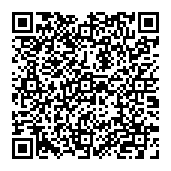
▼ Mostrar discusión.